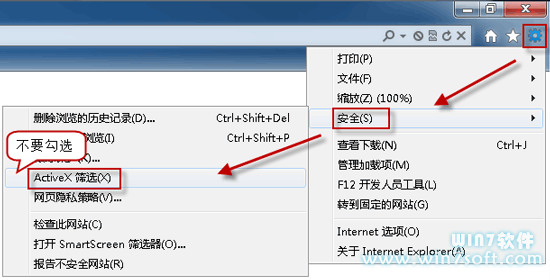解决Win8系统中IE9无法播放Flash内容教程
作者:佚名 来源:xp下载站 时间:2013-06-06 09:51
很多人会遇到关于InternetExplorer9上Flash内容无法播放的问题。今天,XP系统之家小编教你解决Win8系统中IE9无法播放Flash内容的操作方法。
网页会弹出升级Flash插件的提示;而升级Flash插件后刷新页面却仍然弹出之前的升级提示。
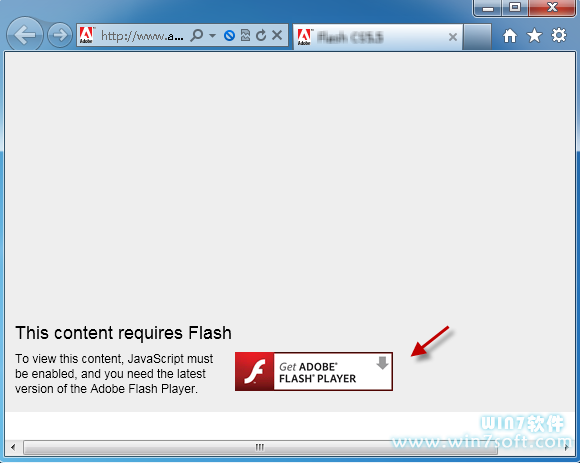
详解操作步骤:
步骤1、首先,我们先检查一下Flash插件(ShockwaveFlashObject)是否被禁用了,在IE9页面右上角单击下图按钮,打开“管理加载项”。
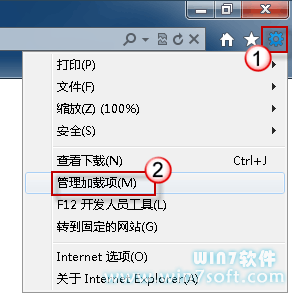
步骤2、查看一下ShockwaveFlashObject的状态。如果被真被禁用了,将其选中,然后右击,选择“启用”。
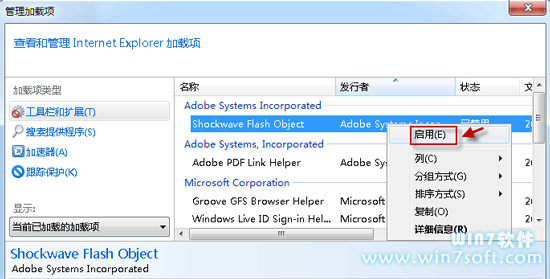
步骤3、启用Flash插件(ShockwaveFlashObject)后若还是打不开Flash,可以琢磨一下是不是和IE9的新功能ActiveX筛选有关。
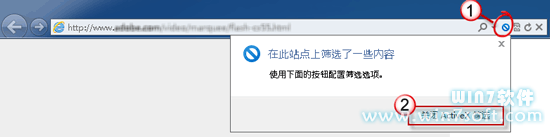
提示:如果启用了这项功能,那么在浏览Flash页面时的效果就和没有安装Flash插件一样了,看看在地址栏里有没有出现蓝色提示图标,如果有,单击这个图标,然后选择“关闭ActiveX筛选”。
步骤4、这里的“关闭ActiveX筛选”只对当前网页有效,如果想对所有网页都应用这个设置,请单击“工具->安全->ActiveX筛选”,移除对“ActiveX筛选”的勾选。